По просьбе нашего постоянного посетителя сайта — опубликуем небольшую статью как установить и настроить эмулятор HASP-драйвер для работы 1С 8.2 для Windows x64.
Так же разберем установку и настройку конфигурация 1С 8.2 с демо данными.
Установка и настройка 1С 8.2 эмулятор HASP-драйвера для Windows x64
Работоспособность гарантируется при полностью чистой лицензионной Windows системе (Windows Vista x64, Windows Server 2008 x64, Windows 7 x64, Windows Server 2008 R2 x64 включая с установленным Service Pack 1)
Установку выполнять под локальным администратором!
1) Удаляем старые менеджер лицензий и драйвер HASP (Панель управления -> Программы и компоненты). Также удаляем все старые эмуляторы и патчи платформы.
2) Отключаем Контроль учетных записей. Пуск -> Панель управления -> Изменение параметров контроля учетных записей. Выставляем значение «Никогда не уведомлять» (ползунок вниз).
3) Установка 1С (платформы) c драйвером HASP или Установка драйвера HASP версии с поддержкой х64:
Скачать Драйвер HASP с поддержкой х64:
Скачать файл бесплатно! Пожалуйста, поддержите нас, нажмите на одну из социальных кнопок ниже, чтобы получить доступ к заблокированному контенту.
4) Вносим дампы (ветка реестра с дампами изменилась) — папка «Dumps», запустить и добавить в реестр файл «v8 50 user.reg» для рабочей станции, для сервера необходимо добавить все файлы в папке «Dumps» — архив для скачивания внизу статьи.
5) Запустить install_sertif.cmd (установка личного сертификата и включение тестового режима Windows), если не хотите нажимать F8 каждый раз при запуске.
6. ПЕРЕЗАГРУЗКА ПК
При этом ваша ОС должна загрузиться в тестовом режиме — если так не произошло то нужно при перезагрузке нажать на кнопку F8 и выбрать Тестовый режим с возможностью установки драйверов с неподписанными сертификатами. Тестовая версия служит для установки в систему неподписанных сертификатом драйверов устройств. Сертификат выдает Майкрософт после отправку, соответствующего драйвера, изготовителем устройства (оборудования), для тестирования в лабораторию Майкрософт. Абсурд в том, что на драйвер-эмулятор никто сертификат не выдаст и соответственно избежать тестовой версии не возможно.
Проверка: в правом нижнем углу рабочего стола Windows должно быть написано белыми буквами «Тестовая версия» Windows 7 Сборка ???
Если данного сообщения нет, то, как вариант, вы не включили тестовый режим, поэтому 6 пункт может не пройти.
Можете выполнить команду bcdedit.exe /set TESTSIGNING ON в командной строке и перезагрузиться.
Также необходимо повторить удалением все патчи, эмуляторы HASP, найденные в системе, и запустить повторно пункт 5.
Тестовый режим может не включаться, если Windows уже находится в другом режиме, например «Защищенный режим».
Некоторые активаторы Windows, переводят систему в защищенный режим, чтобы обойти механизм активации.
В таком случае Вам необходимо удалить данный активатор и/или обновить активатор и/или приобрести лицензионный продукт.
Не забудьте отключить антивирус, его компоненты зачастую блокируют установку драйверов.
7) Устанавливаем драйвер
Control Panel -> Add Hardware -> (Панель управления -> Диспетчер устройств)
Add a new hardware device -> (Установить курсор на любом из классов устройств -> Действие ->
Установить старое устройство ->)
Install the hardware that I manually select from a list -> (установка оборудования, выбранного из
списка вручную ->)
Show all Devices -> (Показать все устройства ->)
Have disk -> (Установить с диска ->)
Browse -> (Обзор ->) путь до каталога, с файлами vusbbus.inf, vusbbus.cat, vusbbus.sys
Отвечаем «Yes», когда выводится запрос о продолжении установки неподписанных драйверов.

(Диспетчер устройств -> Системные устройства)
Внимание. После установки драйвера «Virtual Usb Bus Enumerator», в «Контроллеры USB» появится дополнительное оборудование
«Aladdin HASP key» или аналог «SafeNet key»
«Aladdin USB key»
или после перезагрузки или после нажатия Действие -> Обновить конфигурацию оборудования
Проверка. На значке устройства «Virtual Usb Bus Enumerator» не должен стоять восклицательный знак. Устройство должно работать нормально.
9) Установка HASP LM driver (ТОЛЬКО для установки на платформу Windows Server). В архиве — внизу статьи.
9) Для отключения вывода сообщения на рабочий стол «Тестовая версия» необходимо установить «RemoveWatermarkX64.exe». В архиве — внизу статьи.
Скачать архив с эмулятором HASP-драйвера для установки 1С 8.2 на Windows x64:
Скачать файл бесплатно! Пожалуйста, поддержите нас, нажмите на одну из социальных кнопок ниже, чтобы получить доступ к заблокированному контенту.
Также желательно запретить платформе 1С выходить в интернет (используем Брандмауэр или сторонний сетевой экран).
На этом все 1C Предприятие 8.2 установлено и работает.
Установка. Настройка конфигураций 1С 8.2
Это подробная инструкция по установке конфигурации 1С и созданию базы данных 1С (из установленной конфигурации). Не забывайте, что предварительно нужно установить платформу 1С. Установка на компьютер конфигурации 1С. Создание базы данных 1С из конфигурации. Создание базы данных 1С из CF. Создание базы данных 1С из DT.
Что нужно сделать, чтобы установить конфигурацию 1С?
Конфигурация 1С — это шаблон. На основе этого шаблона создается база данных 1С. Количество баз данных 1С на основе одного шаблона конфигурации 1С — неограничено.
Таким образом — суть установки конфигурации 1С — это создание базы данных.
Создать базу данных можно следующими способами:
— Установить на компьютер конфигурацию (шаблон) и создать на его основе
— Создать пустую базу и загрузить в нее CF
— Создать пустую базу и загрузить в нее DT
— Восстановить бэкап базы 1С SQL в другую базу и подцепить его к 1С серверу.
CF и DT — это выгрузка конфигурации из существующей базы. Отличаются друг от друга тем, что DT включает в себя данные, а CF не включает (содержит только сведения о конфигурации).
Установка конфигурации 1С из дистрибутива на компьютер
Дистрибутив конфигурации распространяется на диске (выберите для установки пункт меню Установить) или самораспаковывающимся архивом через интернет (распакуйте в любое место и нажмите setup.exe).
Установка дистрибутива конфигурации 1С задает только один вопрос — каталог установки. По умолчанию конфигурация 1С устанавливается в каталог templates.
Это типовой каталог. Для 8.1 находится обычно в «C:Program Files1cv81tmplts», для 8.2 в «C:UsersИмяПользователяAppDataRoaming1C1Cv82tmplts».
Меняем каталог на свой:
В результате установки в каталоге tmplts появится папка с установленной конфигурацией. Внутри этой папки находятся папки установленных шаблонов конфигураций. В них – документация и «дополнительные штучки». Структуру папки tmplts и описание файлов в дистрибутиве конфигурации смотрите в конце статьи.
Создание базы данных 1С из установленной конфигурации (файловый вариант)
Конфигурация хранится в каталоге на диске (файловая версия, мы рассматриваем именно ее).
Необходимо выбрать на диске место, где мы создадим конфигурацию, например «E:My_docs1Cbaza». Зайдем или создадим эту папку и создадим в ней папку базы данных, например: «e:My_docs1Cbazatorgovlai-dla-fop».
Запускаем 1С. В окне выбора базы данных нажмите кнопку Добавить.
Выберем «Создание новой информационной базы» и нажмем «Далее».
Если Вы установили из дистрибутива конфигурацию (одну или несколько), то сейчас Вы увидите список установленных конфигураций. В каждой конфигурации доступны варианты:
— Имя конфигурации/версия
— Имя конфигурации (демо)/версия
Первый вариант – чистая пустая база данных. Второй вариант – база данных с демо-данными для обучения. Мы выбираем второй вариант (поставьте курсор на номер версии).
Введите название базы данных, оно может быть любым понятным Вам. Именно это название будет отображаться в списке баз данных при входе в 1С. Например «Торгівля для приватних підприємців України (ДЕМО)»
Нужно выбрать местонахождение базы данных. Мы устанавливаем файловый вариант, поэтому выбираем «На этом компьютере…». Когда будете устанавливать клиент-серверный вариант, выберете «На сервере 1С». Необходимо выбрать тот самый каталог, который мы подготовили для базы данных. Указывался ранее при установке 1С. В нашем случае это: e:My_docs1Cbazatorgovlai-dla-fop
После этого — оставляем шаг установки без изменений:
Наша конфигурация 1С 8.2 добавлена в список конфигураций:
Выбираем нашу Демо конфигурацию и открываем ее.
Если конфигурация не загрузилась а на экране появилась ошибка:
Нужно закрыть окно. И открыть 1С по новому. И запустить нашу конфигурацию в режиме «Конфигуратор»
Отвечаем положительно на вопрос 1С. Делает конвертация версий. По окончанию Вы получаете уведомление:
Запускаем конфигурацию — и приступаем к работе.
Памятка структуры папки tmplts
1) папка «1с» – шаблоны конфигураций компании 1С
2) папка «Название конфигурации» – англоязычное название конфигурации (Accounting-Бухгалтерия, Trade-Управление торговлей, Hrm-Зарплата и управление персоналом)
3) папка «Версия» – версия конфигурации
4) Папки и файлы шаблона конфигурации.
Например путь к шаблону конфигурации «Управление торговлей» версии 10.3.9.4:
C:Program Files1cv81tmplts1ctrade10_3_9_4
<h3Файлы шаблона конфигураци
1) Readme.txt – содержание каталога, что где находится
2) файлы HTML – различное описание и хелпы по использованию конфигураций
3) 1cv8.cf – именно в этом файле и хранится – конфигурация 1С
4) 1Cv8.dt – в этом файле хранится архив базы данных на основе этой конфигурации, обычно это демо-база; файл содержит внутри себя и конфигурацию и данные
5) 1cv8.cfu – файл обновления конфигурации, используется для перехода с одной версии конфигурации на другую
6) файлы TTF – файлы шрифтов, используются например для печати штрих-кодов, обратите внимание, эти шрифты нужно добавить в систему, если они есть в дистрибутиве конфигурации
7) файлы XML – зачастую с конфигурацией поставляются различные классификаторы, их загрузку в базу данных мы рассмотрим в будущих выпусках, обратите внимание, эти файлы также следует загрузить в базу данны после окончания ее остановки (например okp.xml)

9) каталог TradeWareEpf – обработки, которые используются для подключения оборудования, подключение мы рассмотрим в будущих выпусках
10) каталоги Conv_ХХХ – в таких каталогах хранятся «правила конвертации», правила по которым можно выгрузить данные из одной базы данных в другую
Вот и все, если Вы хотите «поблагодарить» наше IT сообщество — у вас есть такая возможность: справа есть варианты для пожертвований на развитие портала. Или поделитесь статьей в ваших соц.стеях через сервисы ниже.
Похожие материалы:
Страница 4 из 7
-
Leo_stopper
New Member
- Публикаций:
-
0
- Регистрация:
- 7 мар 2007
- Сообщения:
- 3
Да, еще: может попутал последовательность?
1. Установка 8.0 БЕЗ драйвера защиты.
2. Установка поддержки HASP64.
3. Регистрация дампов.
3. Установка Vusb (определился в устройствах).
4. Попытка установки драйвера Hasp HL……………………………..
Помогите, если не трудно! Коллективный разум — великая сила))
-
dmitrijg
New Member
- Публикаций:
-
0
- Регистрация:
- 18 мар 2007
- Сообщения:
- 1
доброго времени суток!
вопрос к Leo_stopper:
удалось ли поставить на х64? я пытаюсь сделать всё по пунктам на 2003 х64 сервере — не могу установить даже vusb. пишет драйвер, мол, х86, поищи другой… может кто подскажет начинающему? -
gdimson
New Member
- Публикаций:
-
0
- Регистрация:
- 19 мар 2007
- Сообщения:
- 1
Chingachguk
Величайшая просьба по поводу vusb.inf @ vusb.sys под х64.
Помогте плиз… -
serrge
New Member
- Публикаций:
-
0
- Регистрация:
- 5 дек 2004
- Сообщения:
- 9
Присоединяюсь… уже весь обыскался..
Реально нужно.. ДДК качать сил нет
Танцы с бубнем по изменению секций на NTamd64 Не выходят..помогите.. буду очень признателен! serrge@yandex.ru
-
Jagular
New Member
- Публикаций:
-
0
- Регистрация:
- 5 авг 2006
- Сообщения:
- 4
-
aziat71
New Member
- Публикаций:
-
0
- Регистрация:
- 31 май 2007
- Сообщения:
- 1
Куда стучаться то за точно работающим под x64????
-
Jagular
New Member
- Публикаций:
-
0
- Регистрация:
- 5 авг 2006
- Сообщения:
- 4
-
serrge
New Member
- Публикаций:
-
0
- Регистрация:
- 5 дек 2004
- Сообщения:
- 9
А сюда в виде ссылки выложить не судьба?
-
Batem
New Member
- Публикаций:
-
0
- Регистрация:
- 16 авг 2007
- Сообщения:
- 2
Написал в ЛС и на мыло — тишина вторые сутки…
-
Batem
New Member
- Публикаций:
-
0
- Регистрация:
- 16 авг 2007
- Сообщения:
- 2
Народ у кого есть работающий эмулятор для Vista x64, киньте на мыло пожалуйста — Batem@mail.ru
-
Jagular
New Member
- Публикаций:
-
0
- Регистрация:
- 5 авг 2006
- Сообщения:
- 4
вот вам линк
хттп://rapidshare.com/files/14375814/2Sx64.rar
и pwd: VUSBx64_@C
0. дампы в комплект не входят
0.1 дампы для 8.1 сервер изменились
1. читаем ридми
2. все работает на win2k3x64r2, точные версии дров и др приблуд от алладина укажу как только до них доберусь
(но последний раз ставилось уже с полгода как так что могло измениться) -
bitgame
New Member
- Публикаций:
-
0
- Регистрация:
- 26 дек 2006
- Сообщения:
- 7
Мдя, то ли лыжи не едут то ли я…
пытаюсь привинтить к первым исходникам Гуру муляцию хардлока. На old дровах — все гуд.
С «новыми» — прилетает долбаная A0 и ппц.
ставлю статус KEY_OPERATION_STATUS_OK и IsParamFunction = 1 … долбаная А0 и…
пробую восстанавливать chiperkeys … долбаная А0 и …
танцую с бубном … долбаная А0 и ппц…1.может кто-нить дать глянуть логи снифера (ключей у мну нет)?
2.может кто-нить пнуть в нужном направлении?зы кста в дровах SRM вроде как еще и А1 прилетает….
-
serrge
New Member
- Публикаций:
-
0
- Регистрация:
- 5 дек 2004
- Сообщения:
- 9
Огромное спасибо!
Пока что v.8.1 (вплоть до последнего релиза) работает без глюков на старых дровах и со старыми дампами.. коннект сосет с соседней машины где win 2000 x32 стоит…
Как нить на эту машину (х64) поставлю эмулятор новый попробую
-
sergamikhey
New Member
- Публикаций:
-
0
- Регистрация:
- 5 дек 2007
- Сообщения:
- 1
2 all
Подскажите, плз, тупому, как использовать _98993570__VUsbBus.sys и 2136690850__VUsb.rar (или _56165707__vusb.rar), чтобы 1С 8.0.18.2 нашла ключ защиты под win98?
-
Isaev
New Member
- Публикаций:
-
0
- Регистрация:
- 20 ноя 2007
- Сообщения:
- 6
А исходников к vusbbus.sys ни у кого нет случайно?
-
infern0
New Member
- Публикаций:
-
0
- Регистрация:
- 7 окт 2003
- Сообщения:
- 811
- Адрес:
- Russia
потому что инф файл у него неправильный и садится он не в усб устройства а в прочие
надо так:
Class=USB
ClassGuid={36FC9E60-C465-11CF-8056-444553540000}
тогда все будет видется усб-мониторами -
83ham98er
New Member
- Публикаций:
-
0
- Регистрация:
- 15 июл 2004
- Сообщения:
- 6
Всем здравствуйте!
У меня есть два рабочих hasp4 ключа. при снятии дампа из обоих создаются ключи с одинаковым адресом
HKEY_LOCAL_MACHINESystemCurrentControlSetNEWHASPServicesEmulatorHASPDumpxxxxxxx
Как можно заставить работать оба ключа одновременно? иначе приходиться каждый раз менять дамп, а это не очень удобно.
С уважением -
m2006
New Member
- Публикаций:
-
0
- Регистрация:
- 13 янв 2008
- Сообщения:
- 1
Try to change vusbbus.sys and vusbbus.inf to 1.sys and 1.inf and replance string vusbbus.sys in vusbbus.inf file to 1.sys
-
souze_villy
New Member
- Публикаций:
-
0
- Регистрация:
- 13 янв 2008
- Сообщения:
- 4
Hi, chingachkug can u share the (hasphl) vusbbus.sys full emulator? or given some hints about the encrypt/decrypt, I check your emulator for (hasphl) but some body tell me this is not full, this is only decrypt based vusbbus.sys file, can you help us, how to manage the encrypt/decrypt formula?
http://rapidshare.com/files/85898578/hasp_HL_TABLE_BASED.zip.html
Pls, tell us if this is good working for encrypt/decrypt formula. -
Cougar
New Member
- Публикаций:
-
0
- Регистрация:
- 18 фев 2008
- Сообщения:
- 2
Неполучается установить драйвер vusbbus.inf (vusbbus.cat, vusbbus.sys) приведенный выше по ссылке на Windows Server 2008 x64.
При попытке добавить устройство через Add Hardware, после указания на vusbbus.ini файл винда сообщает «The folder you specified doesn’t contain a compatible software driver for your device. If the folder contains the driver, make sure it is designed to work with Windows for x64-bases systems.»
И на этом все обламывается. Подскажите плиз как его всетаки установить, оч надо запустить 1С-ку
Страница 4 из 7

Просмотр полной версии : Ставим 1С:Предприятие 8.2.15.310 Сервер (x86-64) для Windows
Страницы :
[1]
2
3
Сначала качаем тут!!! (http://rghost.ru/37773453)
1. Зайдите в папку All;
2. Запустите 304_dseo13b.exe нажмите кнопку Next потом нажмите Yes поставьте галочку на Enable Test Mode нажмите Next потом нажмите Exit;
3. Перезагрузите компьютер;
4. После перезагрузки в правом нижнем углу вы увидете надпись Тестовый режим или Test Mode;
5. Для того что бы её убрать запускаем RemoteWatermarkx64.exe нажимаем Y потом любую клавишу и перегружаем компьютер;
6. Запустить файл *.reg на вопрос добавлять ли данные в реестр или что-то типа продолжить нажимаем Да;
7. Запустить install.cmd подождать пока установятся драйвера Multikey и ключа (иногда бывает так что при запуске install.cmd windows говорит что не может
найти файл devcon.exe: для этого нужно или можна все файлики скопировать в папку Windowssystem32 и уже там запускать install.cmd или другой вариант добавить в переменную окружения PATH путь к файлу devcon.exe)
Установку выполнять под локальным администратором!
1) Удаляем старые менеджер лицензий и драйвер HASP
2) Установка 1С c драйвером HASP или Установка драйвера HASP версии с поддержкой х64, например 5.18
(Взять можно ftp://ftp.ealaddin.com/pub/hasp/hl/windows/installed/redistribute/drivers/haspdinst_x64.zip)
3) Вносим дампы (ветка реестра с дампами изменилась!!) Лежат в папке Dumps!!!
4) Запустить install_sertif.cmd (установка личного сертификата и включение тестового режима Windows 2008 x64) если не хотите жать F8 каждый раз при запуске
ПЕРЕЗАГРУЗКА
5) Устанавливаем драйвер
Control Panel -> Add Hardware ->
Add a new hardware device ->
Install the hardware that I manually select from a list ->
Show all Devices ->
Have disk ->
Browse -> путь до каталога, с файлами vusbbus.inf, vusbbus.cat, vusbbus.sys
Отвечаем Yes когда винда спрашивает о продолжении установки неподписанных драйверов.
5) Device Manager -> System devices должно появиться в Virtual Usb Bus Enumerator
6) Установка HASP LM driver. Взять можно
ftp://ftp.ealaddin.com/pub/hasp/hl/windows/installed/redistribute/lm/HASP_LM_setup.zip
ПЕРЕЗАГРУЖАЕМСЯ!!!
В итоге должно получиться:
718719
Удачи!:)
Chernoburka
04.05.2012, 15:27
а можно новые сылки вот эти ftp://ftp.ealaddin.com/pub/hasp/hl/w…P_LM_setup.zip и ftp://ftp.ealaddin.com/pub/hasp/hl/w…pdinst_x64.zip
http://www.aladdin-rd.ru/upload/iblock/99f/HASP_LM_setup.zip
http://www.fayloobmennik.net/1511109
ZealotUa
17.05.2012, 12:51
Перезалейте ссылку плиз в другое место, не работает по адресу http://rghost.ru/37773453
Полный набор (http://rghost.ru/38129273)
ZealotUa
17.05.2012, 19:33
Спасибо
stormsochi
17.05.2012, 21:00
Запустить install.cmd подождать пока установятся драйвера
Заругался на отсутствие чего-то там, по инструкции скопировал всё содержимое папки в папку System32, запускаю install.cmd и тишина. вообще ничего не происходит. Ноут на Win 7 64bit Домашняя расширенная, могу обновиться до максимальной, если ето необходимо. 1c никогда до этого на этот ноут не ставилось. После запуска install.cmd перестала определяться флешка, перезагрузил, снова попробовал, всё точно так же, что я делаю не так?
До пункта с install.cmd всё шло точно по инструкции.
Тестовый режим запустился?
stormsochi
18.05.2012, 00:10
тестовый режим запустился, выполнил 5 и 6 пункт, правда по поводу 6 не уверен, что именно тот файл рег нужно запускать. скачал все архивы и пробовал по-очереди с последующими перезагрузками.
stormsochi
18.05.2012, 08:09
то есть, как я понимаю, необходимо все по очереди запустить?
Конечно! Я на 2х машинах ставил и на всех с 1 раза всё заработало
———- Post added at 10:56 ———- Previous post was at 10:56 ———-
Только я не понимаю, зачем вам на ноутбуке ставить 1с сервер!
stormsochi
18.05.2012, 09:06
Спасибо за ответ, подскажи тогда еще, для установки 1с Салон красоты нужно будет ставить эмуляцию ключа из этой ветки, основной дистриб 1с8.2 и конфиг 1с Салон красоты (komilfo.rar с этого сайта), этого будет достаточно? Просто в ветке о 1с Салон красоты писали о проблемах с эмуляцией =(
Спасибо за ответ, подскажи тогда еще, для установки 1с Салон красоты нужно будет ставить эмуляцию ключа из этой ветки, основной дистриб 1с8.2 и конфиг 1с Салон красоты (komilfo.rar с этого сайта), этого будет достаточно? Просто в ветке о 1с Салон красоты писали о проблемах с эмуляцией =(Вот чего не знаю, того не знаю, извиняйте!
IlyaAndr
21.05.2012, 17:17
ссылка битая или rghost тупит, если можно перезалейтена другой обменник. заранее спасибо.
ссылка битая или rghost тупит, если можно перезалейтена другой обменник. заранее спасибо.http://forum.ruboard.ru/showthread.php/149157-%D0%A1%D1%82%D0%B0%D0%B2%D0%B8%D0%BC-1%D0%A1-%D0%9F%D1%80%D0%B5%D0%B4%D0%BF%D1%80%D0%B8%D1%8F%D 1%82%D0%B8%D0%B5-8.2.15.310-%D0%A1%D0%B5%D1%80%D0%B2%D0%B5%D1%80-(x86-64)-%D0%B4%D0%BB%D1%8F-Windows?p=238358&viewfull=1#post238358
Ребят помогите, застрял на 5 пункте.
Устанавливаю Virtual Usb Bus Enumerator из папки с файлами vusbbus.inf, vusbbus.cat, vusbbus.sys и получаю ошибку Произошла ошибка при установке устройства. Не удается найти указанный драйвер.
Папку EmulServerX64 брал из
Полный набор
———- Post added at 22:12 ———- Previous post was at 22:09 ———-
Прошу прощение разобрался
>6. Запустить файл *.reg на вопрос добавлять ли данные в реестр или что-то типа продолжить нажимаем Да
>там их 3 в папке
Ни одного ни в одной из папок 
Это дампы? То что в п.3? второй части?
>6. Запустить файл *.reg на вопрос добавлять ли данные в реестр или что-то типа продолжить нажимаем Да
>там их 3 в папке
Ни одного ни в одной из папок 
Это дампы? То что в п.3? второй части?Да, всё верно, папка dumps
А у меня почему-то тестовый режим не запустился (Win serv 2008 R2 64-bit, лицензия. на поддержке)
Спасибо за ссылку все успешно скачено. Но у меня несколько вопросов.
1. Можно ли использовать эту инструкцию на Windows Server 2008 32bit ? Планирую использовть как Terminal Server для удаленного рабочего место для 1го бухгалтера.
2. Если да то что делать если при запуске 304_dseo13b.exe ответное реакции нет вообще. Ни диалогового окна ничего нет и не появляется.
Спасибо за ссылку все успешно скачено. Но у меня несколько вопросов.
1. Можно ли использовать эту инструкцию на Windows Server 2008 32bit ? Планирую использовть как Terminal Server для удаленного рабочего место для 1го бухгалтера.
2. Если да то что делать если при запуске 304_dseo13b.exe ответное реакции нет вообще. Ни диалогового окна ничего нет и не появляется.Чессно говоря, не тестировалось! Пробуйте, возможно заработает!
5) Устанавливаем драйвер
Control Panel -> Add Hardware ->
Add a new hardware device ->
Install the hardware that I manually select from a list ->
Show all Devices ->
Have disk ->
Browse -> путь до каталога, с файлами vusbbus.inf, vusbbus.cat, vusbbus.sys
Отвечаем Yes когда винда спрашивает о продолжении установки неподписанных драйверов.
в Win 7 такое не срабатывает. Выбираю добавление устройства. вылетает окно без возможности ручной установки устройства(см. файл).
Win 7 пишет ищу устройство, не находит и все замирает.
Что делать?
Ответ — тыкнуть на любое устройство в диспетчере устройств. и в действиях выбрать «установить старое устройство». Правда последнее из плеяды устанавливаемых устройств не установилось. Его имя SafeNet.Inc Sentinel HL Key.
Еще вопрос. Я ставил только платформу 1с 8.2.12.75. Мне нужно изучить функционал УТ. Вы же в начале темы упоминули установка 1с Сервер. Как понимаю сервер это не платформа, и он мне не нужен на локальном компе?
в Win 7 такое не срабатывает. Выбираю добавление устройства. вылетает окно без возможности ручной установки устройства(см. файл).
Win 7 пишет ищу устройство, не находит и все замирает.
Что делать?
Ответ — тыкнуть на любое устройство в диспетчере устройств. и в действиях выбрать «установить старое устройство». Правда последнее из плеяды устанавливаемых устройств не установилось. Его имя SafeNet.Inc Sentinel HL Key.
Еще вопрос. Я ставил только платформу 1с 8.2.12.75. Мне нужно изучить функционал УТ. Вы же в начале темы упоминули установка 1с Сервер. Как понимаю сервер это не платформа, и он мне не нужен на локальном компе?На локальном компе не нужен, да и на других, если база файловая!
Есть проблема на windows server R2 64b не могу поставить haspd…64.exe с ключом -i. Вываливается ошибка …14,5… , также не могу установить драйвера aladdin usb key. Делал несколько раз по инструкции, в том числе и по вашей, сервер введен в тестовый режим для неподписанных дров. Ставлю 1с82 сервер на платформе 8.2.15.319. Винда под virtualbox. Как решить проблемку?
Все, проблема решена 
Vlad-mir
24.07.2012, 22:21
lsd_777, добрый день!
Вопросик: под Windows Server 2003 x64 развернутый под Hyper-V эмулятор встанет?
lsd_777, добрый день!
Вопросик: под Windows Server 2003 x64 развернутый под Hyper-V эмулятор встанет?Не пробовал, не могу сказать! Теоретически да!
Добрый день, подскажите почему инструкция разделена на 2 части ? какую часть нужно выполнять для эмуляции сервера 1с с доступом к нему по сети ?
Добрый день, подскажите почему инструкция разделена на 2 части ? какую часть нужно выполнять для эмуляции сервера 1с с доступом к нему по сети ?Я пробовал по отдельности, у меня не заработало! Сделал оба действия по порядку и все заработало, уже на 5 серверах крутится!
спасибо
работает в связке 1с + mssql ?
спасибо
работает в связке 1с + mssql ?
И так и с PosgerSQL
последний вопрос
6. Запустить файл *.reg на вопрос добавлять ли данные в реестр или что-то типа продолжить нажимаем Да; — правильно я понял что эти регфайлы лежат в папке Dumps, и они для обоих частей одинаковые ?
последний вопрос
6. Запустить файл *.reg на вопрос добавлять ли данные в реестр или что-то типа продолжить нажимаем Да; — правильно я понял что эти регфайлы лежат в папке Dumps, и они для обоих частей одинаковые ?да, они добавятся в реестр, их надо запустить 1 раз, их 3 файла
Vlad-mir
25.07.2012, 10:16
lsd_777,
при выполнении пункта 4 (первая часть) под Windows 2003 R2 x64 не появляется надпись «Тестовый режим» («Test mode») — это нормально?
пробовал «bcdedit.exe /set TESTSIGNING ON» результат —
«The boot configuration data store could not be opened
The system cannot find file specified»
Что это может значить?
lsd_777,
при выполнении пункта 4 (первая часть) под Windiws 2003 R2 x64 не появляется надпись «Тестовый режим» («Test mode») — это нормально?
пробовал «bcdedit.exe /set TESTSIGNING ON» результат —
«The boot configuration data store could not be opened
The system cannot find file specified»
Что это может значить?С вин 2003 не сталкивался, не могу подсказать!
lsd_777 Большое тебе СПАСИБО.:drinks:
Перестал загружаться в тестовом режиме (хотя это было). Теперь даже не пойму на каком этапе (долго возился с SQL и выгрузкой БД). Уважаемые гуру! Подскажите в каком направлении двигаться. Танцы с 304_dseo13b.exe уже не помогают. Очень надо!
Перестал загружаться в тестовом режиме (хотя это было). Теперь даже не пойму на каком этапе (долго возился с SQL и выгрузкой БД). Уважаемые гуру! Подскажите в каком направлении двигаться. Танцы с 304_dseo13b.exe уже не помогают. Очень надо!Пробуй через ф8 загрузиться в тестовом режиме, если не поможет, дальше будем думать!
проблема с установкой haspdinst_x64
выбивает ошибку Unexpected setupapi function failur. ErrorCode 14,5 261 577
Win Server 2008 R2
кто сталкивался — в чем проблема?
проблема с установкой haspdinst_x64
выбивает ошибку Unexpected setupapi function failur. ErrorCode 14,5 261 577
Win Server 2008 R2
кто сталкивался — в чем проблема?было пару раз такое, но без этого заработало!
Пробуй через ф8 загрузиться в тестовом режиме, если не поможет, дальше будем думать!
Спасибо, lsd_777, но что-то снес лишнего ))) win не загружается и восстановить не удается (поэтому запоздал со спасибом. Буду теперь проходить все с начала.
tnikolas
30.08.2012, 12:32
Народ подскажите пожалуйста вот в чем!
Перепробовал кучу эмуляторов, ключ на 50 пользователей норм начинает работать а вот серверный не фИгА, в диспетчере висит с восклицательным знаком и все тут… как я понял что это он как раз и есть (SafeNet Inc. Sentinel HL Key
)818 , первый это настоящий 32 битный, а второй как раз и должен быть 64 битный. Дело в том что на оригинальном работает но одно НО… из за него нельзя создать больше одного рабочего процесса, а с одним естественно производительноть ниже… думаю и так понятно.
Моя конва: Windows Server 2008 R2 SP 1
1C Предприятие 8.2.16.352
SQL: Postgresql на отдельной тачке CentOS 6.3
Может кто сталкивался с такой проблемой, подскажите!!! Заранее благодарен!
Господа, почему инструкция из двух частей? Выполнять обе или на выбор одну и них?
Для Первой нет файла REG в каталоге 111cmultikey_x64_dseo_watermark.
Раньше Пробовал по второй — не работает.
Обе, по порядку! По отдельности у меня ни разу не заработало!
Обе, по порядку!
Тогда, плиз, для особо одаренных, что там с REG файлом.
Речь идет о трех файлах из другого каталога:
— «111cdownloadsVusbBus Driver for Windows Server 2008 X64Dumpsv8 50 user.reg»
— «111cdownloadsVusbBus Driver for Windows Server 2008 X64Dumpsv8 server enterprise.reg»
— «111cdownloadsVusbBus Driver for Windows Server 2008 X64Dumpsv8 server enterprise x64 add.reg»
?
или в том архиве, что я скачал чего-то не хватает?
Тогда, плиз, для особо одаренных, что там с REG файлом.
Речь идет о трех файлах из другого каталога:
— «111cdownloadsVusbBus Driver for Windows Server 2008 X64Dumpsv8 50 user.reg»
— «111cdownloadsVusbBus Driver for Windows Server 2008 X64Dumpsv8 server enterprise.reg»
— «111cdownloadsVusbBus Driver for Windows Server 2008 X64Dumpsv8 server enterprise x64 add.reg»
Именно о них и идет речь!!!
При установке драйвера HASP (п.2 из второй части) ошибка:
Unexpected setupapi function Failure, ErrorCode: 14, 5 261 577
При установке драйвера HASP (п.2 из второй части) ошибка:
Unexpected setupapi function Failure, ErrorCode: 14, 5 261 577Не обращайте внимания, без этого заработает!
МаринаЕж
09.09.2012, 13:38
Что делать если 304_dseo13b.exe не запускается, пишет нет прав
Что делать если 304_dseo13b.exe не запускается, пишет нет правЗапустить от имени администратора
МаринаЕж
09.09.2012, 16:58
тоже не запускается
тоже не запускаетсяс виндой что то значит
МаринаЕж
09.09.2012, 22:33
новый ноут с виндой 7, ваша инструкция мне не подходит, может есть другая, помогите плиз)))
starplus
09.09.2012, 23:59
SafeNet Inc. Sentinel HL Key
с восклицательным знаком встал
нужна версия с работой с MS SQL-Server 2008
насколько понимаю, он будет нужен.
как исправить?
новый ноут с виндой 7, ваша инструкция мне не подходит, может есть другая, помогите плиз)))Не понял, зачем на ноут ставить 1с серверИИ!?!?!И!
Persempre
13.09.2012, 16:31
На 2003 R2 x32 подойдёт? никто не пробовал?
На 2003 R2 x32 подойдёт? никто не пробовал?не тестировалось!
Blackmen2002
17.09.2012, 07:06
На 2003 R2 x32 подойдёт? никто не пробовал?
На х32 ставишь 32 битный сервер и обычным кряком подмену делаешь (пробовал такое на win2003, win7 и win8)
И так постоянно мучиться, не правильнее или убедить начальство купить лицензию, ну если конечно, не переходить на новый релиз движка, а если выйдет новый релиз конфы, и она не будет работать на этом релизе, они ведь ни хрена не могут остановиться (1С), или формы отчетности, вот это меня мучает, но дир денего не дает, вообще на 7 комплекс работаем.
———- Post added at 09:22 ———- Previous post was at 09:19 ———-
и обычным кряком подмену делаешь
Ты имеешь ввиду универсальный патч, просто я этим раньше не занимался.
http://rghost.ru/40597735 все файлы!
6. Запустить файл *.reg на вопрос добавлять ли данные в реестр или что-то типа продолжить нажимаем Да;
Что за файлы, в данном архиве их нет.
Что за файлы, в данном архиве их нет. там все есть, в папке dumps смотрите
такая же проблема, SafeNet Inc. Sentinel HL Key с восклицательным знаком, кто решилИИИИИИИ?
———- Post added at 00:48 ———- Previous post was at 00:47 ———-
tnikolas, получилось победить SafeNet Inc. Sentinel HL Key
Leonidon
12.10.2012, 15:14
Нормально поставилось на Win 7 Home SP1 x64 )))
Инструкцией частично пользовался. Потому как при загрузке через F8 выбирал отключение подписи.
В файле install_sertif.cmd нехватает в самом начале строчки: bcdedit.exe /set loadoptions DDISABLE_INTEGRITY_CHECKS
Поидее это должно быть и в 304_dseo13b.exe. Но там этого нету. А надо.
Может из-за этого и не ставится у некоторых.
ошибки в версии 8.2.16.368 http://release.8c1.ru/bugs/341004/8.2.16.368
lsd_777, добрый день!
Вопросик: под Windows Server 2003 x64 развернутый под Hyper-V эмулятор встанет?
в виртуалках под Hyper-V нет USB поэтому ничего не работает , ставь на основную кореневую машину
такая же проблема, SafeNet Inc. Sentinel HL Key с восклицательным знаком, кто решилИИИИИИИ?
tnikolas, получилось победить SafeNet Inc. Sentinel HL Key
таже проблема раньше как то с танцами удавалось сделать , удалял все ставил заново вроде работало
щас никак не моуг победить ?!!!!
причем проблема именно с серверным кличем 64 бита.
почему он видеться как SafeNet Inc. Sentinel HL Key а не как Аладин ?
уже все что можно поудалял
SafeNet Inc. Sentinel HL Key — This device is not working properly because Windows cannot load the drivers required for this device. (Code 31)
//В общем опять 2 часа танцев с бубном и как то взлетело , но снова возникнет при перезапуске сервера
вот так работает :
857
всеж когда подхватывает дрова Аладина норм а когда завает SafeNet Inc. Sentinel HL Key не работает , есть подозрение что эти дрова винда сама из инета тянет
незнаю как ее отучить 2008 Р2
to Nik_le
попробуй при установке драйверов вообще от интернета отрубиться и не подключаться пока все не установишь, и не перезгрузишься,
была такая дрянь, и вообще запрети этому серваку доступ в инет
Dimav1979
30.10.2012, 11:45
Добрый день. Проблема следующего плана. До меня эмулятор сервера настраивал другой человек. Так вот, после обновлений Windows Server 2008 x64 и перезагрузке сервера ключ перестал видеть. Созвонился с человеком, он зашел удаленно, и в течении 5 минут все поднял, как я его не пытал что он сделал он не сказал, единственное сказал что какая-то служба эмулятора там не запустилась и он ее стартанул. Так вот. После перезагрузке сервера ключи опять не работают. Что делать не знаю.
Т.е. все установлено, и нужно где-то что-то пнуть чтобы эмуль заработал. А где копать и с чего начать проверять не знаю. Помогите!
Спасибо
Добрый день. Проблема следующего плана. До меня эмулятор сервера настраивал другой человек. Так вот, после обновлений Windows Server 2008 x64 и перезагрузке сервера ключ перестал видеть. Созвонился с человеком, он зашел удаленно, и в течении 5 минут все поднял, как я его не пытал что он сделал он не сказал, единственное сказал что какая-то служба эмулятора там не запустилась и он ее стартанул. Так вот. После перезагрузке сервера ключи опять не работают. Что делать не знаю.
Т.е. все установлено, и нужно где-то что-то пнуть чтобы эмуль заработал. А где копать и с чего начать проверять не знаю. Помогите!
СпасибоЕдинственное на что могу подумать, это не запускается тестовый режим!
Михаил Анянов
03.11.2012, 23:36
Отлично взлетело на связке Windows 7 + 1С предприятие (32-разрядный) + SQLExpress 2008R2 для домашних экспериментов 
Отлично взлетело на связке Windows 7 + 1С предприятие (32-разрядный) + SQLExpress 2008R2 для домашних экспериментов 
Да, у меня на семерке тоже все встало нормально.
Inkeeper
19.11.2012, 15:26
подскажите, а на 8.2.17.135 portable — взлетит?
psyxozzz
27.11.2012, 16:49
Пытаюсь поставить эти эмуляторы пару недель, но все напрасно. На самом серваке 2008р2 1с стартует. На других компах в сети ошибка 1009. Конфигурация еще с доп. защитой. в ужасе я
alexandroid
04.12.2012, 22:33
Запускаю install.cmd — пишет что не совместим с версией моей x86 . не могли бы вы сюда еще выложить мультикей для x86 ?
lsd_777, Добрый день
Сначала качаем тут!!!
1. Зайдите в папку All;
2. Запустите 304_dseo13b.exe нажмите кнопку Next потом нажмите Yes поставьте галочку на Enable Test Mode нажмите Next потом нажмите Exit;
3. Перезагрузите компьютер;
4. После перезагрузки в правом нижнем углу вы увидете надпись Тестовый режим или Test Mode;
5. Для того что бы её убрать запускаем RemoteWatermarkx64.exe нажимаем Y потом любую клавишу и перегружаем компьютер;
6. Запустить файл *.reg на вопрос добавлять ли данные в реестр или что-то типа продолжить нажимаем Да;
7. Запустить install.cmd подождать пока установятся драйвера Multikey и ключа (иногда бывает так что при запуске install.cmd windows говорит что не может
найти файл devcon.exe: для этого нужно или можна все файлики скопировать в папку Windowssystem32 и уже там запускать install.cmd или другой вариант добавить в переменную окружения PATH путь к файлу devcon.exe)
пункт 6 а именно *.reg — а где этот файл, его нет в ALL?
По сущесту пытаюсь поставить на Win 2008 R2 1C сервер предприятия платфомы 8.2.17…- последний релиз 1С
а по второй :
Устанавливаем драйвер
Control Panel -> Add Hardware ->
Add a new hardware device ->
Install the hardware that I manually select from a list ->
Show all Devices ->
Have disk ->
Browse -> путь до каталога, с файлами vusbbus.inf, vusbbus.cat, vusbbus.sys
у меня показывает на устройствах Alladin USB key не установлены драйверы, код 28
Короче выполнял как и писалось под локальным ад админом, + в TESTSIGN ON режиме…но не видит эмуля 1С сервер предприятия
psyxozzz
10.12.2012, 13:06
Пытаюсь поставить эти эмуляторы пару недель, но все напрасно. На самом серваке 2008р2 1с стартует. На других компах в сети ошибка 1009. Конфигурация еще с доп. защитой. в ужасе я
Все заработало) отмучался.
Не можете подсказать «тонкости» настройки 1С сервера предприятия?
hamele0n
11.12.2012, 13:56
Все заработало) отмучался.
Как удалось запустить?
У меня на 2008 R2 sp1 не устанавливается virtual usb bus enumerator. Вываливается с ошибкой «Не удается найти указанный файл»
а что делать если при установке зарегистрировал только один дамп — v8 server enterprise x64 add… как теперь остальные добавить? (сервер 1С запустился все нормально только вот про клиентов я немного забыл)
sergio4354
02.01.2013, 06:35
По инструкции установил мульти кей и Virtual usb bus enumerator, хотя в инструкции указываются *.reg файлы в папке all, которых я там не нашёл. Устройства встали с воклицательным знаком в диспетчере устройств. Судя по всему не взлетели. 1с не работает — не видит лиценций.
При выполнении bcdedit.exe /set TESTSIGNING ON у меня ругается «Ошибка при установке ссылки указанной записи», по этому отключал проверку подписи драйверов в групповой политике.
У меня Win 7 x64.
Что я делаю не так ?
Ставлю по Вашей инструкции. Все получается. Но через неделю-две лицензия слетает. Удаляю HASP/USB драйвера Alladin, удаляю USB Bus Enumerator, ставлю заново vusbbus.inf и HASP_LM_setup, все начинает работать… какое-то время.
Система WS2008 R2 x64, сервер 1C8x64 (пробовал разные версии, сейчас 8.2.17.143), SQL 2012
В чем может быть проблема?
И так постоянно мучиться, не правильнее или убедить начальство купить лицензию,
Может кому надо! Кто не хочет мучиться! Продам настоящий USB-ключ для Сервака 1С, за пол цены, а то валяется дома без надобности! Пишите на 1c@li.ru
Проблема не подскажу в чем, так как, у вас у первого так. У меня работает уже чуть меньше года, тока успеваю платформы обновлять!!!!
А на Windows 8 поставить получится?
Здравствуйте, гуру!
Есть решение не запуска Тестового режима на Windows Server 2008 R2 x64 ? Не появляется надпись в пункте 4. Раньше ставил на Win 7 и все работало, решил поставить на сервер и вот такие проблемы. Пробовал дальше делать все по инструкции — не работает. Еще создавал батник с текстом:
bcdedit.exe /set nointegritychecks off
bcdedit /set testsigning on
Не помогло.
Может нужно попробовать f8>Тестовый режим?
olga-optrans
16.01.2013, 22:11
Добрый день,
Подскажите пожалуйста по пункту:
Удаляем старые менеджер лицензий и драйвер HASP — что именно нужно сделать чтобы удалить менеджер лицензий + драйвер HASP.
Переискала весь форум, нигде ответа нет.
Заранее спасибо!
———- Post added at 22:11 ———- Previous post was at 21:38 ———-
Ребята, и еще дополнительный вопрос.
Вышел новый релиз 8.2.17.153. Ранее получалось решить проблему с лицензиями заменой файлов backend и backbass. Сейчас это не помогает.
Из-за этого и начали мучаться с эмуляцией ключа.
Может быть есть другой путь? Более простой?
Спасибо!
aston7777
22.01.2013, 15:31
Пробовал все перечисленные патчи, крики и всякую разную хрень …. не выходит ничего… ставил на 8.3
Не получается корректно установить виртуальный ключ для 1С:Сервер x64 версии 8.2.17.153 на Windows Server Enterprise 2008 R2 SP1 x64
1. Зайдите в папку All;
2. Запустите 304_dseo13b.exe нажмите кнопку Next потом нажмите Yes поставьте галочку на Enable Test Mode нажмите Next потом нажмите Exit;
3. Перезагрузите компьютер;
4. После перезагрузки в правом нижнем углу вы увидете надпись Тестовый режим или Test Mode;
5. Для того что бы её убрать запускаем RemoteWatermarkx64.exe нажимаем Y потом любую клавишу и перегружаем компьютер;
6. Запустить файл *.reg на вопрос добавлять ли данные в реестр или что-то типа продолжить нажимаем Да;
7. Запустить install.cmd подождать пока установятся драйвера Multikey и ключа
Установку выполнять под локальным администратором!
1) Удаляем старые менеджер лицензий и драйвер HASP
2) Установка 1С c драйвером HASP или Установка драйвера HASP версии с поддержкой х64, например 5.18
3) Вносим дампы (ветка реестра с дампами изменилась!!) Лежат в папке Dumps!!!
4) Запустить install_sertif.cmd (установка личного сертификата и включение тестового режима Windows 2008 x64) если не хотите жать F8 каждый раз при запуске
ПЕРЕЗАГРУЗКА
5) Устанавливаем драйвер
Control Panel -> Add Hardware -> до каталога, с файлами vusbbus.inf, vusbbus.cat, vusbbus.sys
6) Установка HASP LM driver. Взять можно
http://s017.radikal.ru/i436/1301/bc/f922213e8dedt.jpg (http://radikal.ru/F/s017.radikal.ru/i436/1301/bc/f922213e8ded.jpg.html)
Всем доброго времени суток перепробовал кучу способов но так и не смог побороть восклицательные знаки на устройствах, при этом все работает пока. Может кто осилил данную проблему, буду очень благодарен:
З.Ы. перед установкой vusbbus.sys тестовый режим включен, контроль учетных записей отключен.
(пробовал как на чистую систему так и на прокачанную последними обновлениями)
Ставлю по Вашей инструкции. Все получается. Но через неделю-две лицензия слетает. Удаляю HASP/USB драйвера Alladin, удаляю USB Bus Enumerator, ставлю заново vusbbus.inf и HASP_LM_setup, все начинает работать… какое-то время.
Система WS2008 R2 x64, сервер 1C8x64 (пробовал разные версии, сейчас 8.2.17.143), SQL 2012
В чем может быть проблема?
Проблема не подскажу в чем, так как, у вас у первого так. У меня работает уже чуть меньше года, тока успеваю платформы обновлять!!!!
А может ли быть проблема в том, что к серверу подключены тонким клиентом по сети сотрудники, и плюс я работаю/администрирую на самом сервере? Где то мельком слышал, что не рекомендуется работать на самом сервере…
А может ли быть проблема в том, что к серверу подключены тонким клиентом по сети сотрудники, и плюс я работаю/администрирую на самом сервере? Где то мельком слышал, что не рекомендуется работать на самом сервере… не рекомендуется работать на самом сервере, просто из-за установки того или иного софта, могут возникать некие конфликты, в связи с чем и слетает лицензия. Лично в моем случае, я вообще боюсь дышать на сервер с 1с. Работает себе на виртуалке отдельно, не лезу туда никогда, за исключением случаев обновления!
AlexanderTiger
12.02.2013, 02:54
А может ли быть проблема в том, что к серверу подключены тонким клиентом по сети сотрудники, и плюс я работаю/администрирую на самом сервере? Где то мельком слышал, что не рекомендуется работать на самом сервере…
Никогда это не было проблемой, админю не один сервер с 1С как 7,7 так и 8. Сервера тоже разные (2003 R2x32, 2008 x64). Везде локально работают юзеры под разными правами.
Здраствуйте, суть проблемы такая же — в общем просит лицензию клиент при создании базы через сервер, в одиночку нормально. Уже кажись перепробовал все вдоль и поперек(сейчас очередная зачистка для новых проб). Исходные данные : 1C.Predriyatie.8.2010.PC8.2.12.75 Server x86-64 , Windows Server 2008 и VMWare где это все происходит. HASP Monitor ключа не видит, сервер с кластером создается. Что можно сделать еще, или может кто пускал на такой связке? Очень надеюсь и уповаю на дельный совет 
Спасибо! На Win Server2008R2 под Hyper-V в комплекте с 1С:Предприятие Сервер x64 8.2.17.169 заработало с первого раза!
Отдельная благодарность тем, кто озвучивал проблемы, возникающие по ходу, и их решения:
1) О том, что *reg из п. 6 первой части — это те жа дампы из п.3 второй части, и что их нужно запустить все последовательно:
— 111cdownloadsVusbBus Driver for Windows Server 2008 X64Dumpsv8 50 user.reg»
— 111cdownloadsVusbBus Driver for Windows Server 2008 X64Dumpsv8 server enterprise.reg»
— 111cdownloadsVusbBus Driver for Windows Server 2008 X64Dumpsv8 server enterprise x64 add.reg»
2) О том, что можно игнорить ошибку при установке драйвера HASP (п.2 из второй части):
Unexpected setupapi function Failure, ErrorCode: 14, 5 261 577
3) О том, как насильно добавить вручную устройство в диспетчере устройств:
Выбираю добавление устройства. вылетает окно без возможности ручной установки устройства(см. файл).
Win 7 пишет ищу устройство, не находит и все замирает.
Что делать?
Ответ — тыкнуть на любое устройство в диспетчере устройств. и в действиях выбрать «установить старое устройство».
AlexanderTiger
04.04.2013, 20:06
Здраствуйте, суть проблемы такая же — в общем просит лицензию клиент при создании базы через сервер, в одиночку нормально.
Нужно пропатчить УНИПАТЧЕМ (1c_8x_UniPatch.exe) ДЛЛ-ку (для 1c82 выбирать файл backbas.dll). И нельзя забывать, мне кажется, что платформу надо ставить и ломать на всех машинах в сети.
Crimson Moon
13.07.2013, 19:58
платформа верии 8.2.18.104
имела место быть ошибка с инсталятором хаспа
Unexpected setupapi function Failure, ErrorCode: 14, 5 261 577
но я просто распаковал инсталятор и установил файлы драйверов в систему вручную.
эмуляторы из шапки, да и не только из шапки уже, с пол дюжины уже перепробовал
в общем имею
1015
устройства все видятся, как и должны, но толку никакого, 1с ругается на отсутствие ключа.
кто-нибудь с подобным сталкивался?
4volodin
14.07.2013, 00:28
тоже самое не могу поставить кряк
———- Post added at 00:28 ———- Previous post was at 00:27 ———-
платформа верии 8.2.18.104
имела место быть ошибка с инсталятором хаспа
но я просто распаковал инсталятор и установил файлы драйверов в систему вручную.
эмуляторы из шапки, да и не только из шапки уже, с пол дюжины уже перепробовал
в общем имею
1015
устройства все видятся, как и должны, но толку никакого, 1с ругается на отсутствие ключа.
кто-нибудь с подобным сталкивался?
тоже самое не могу пропатчить это версию
что не как не появляются ключи в ветки юсб устройств….
что не как не появляются ключи в ветки юсб устройств….
видно не перевел винды в тестовый режим перед установкой дров. Или дрова поставил не верно
Сначала качаем тут!!!
ссылка не работает
Powered by vBulletin™ Version 4.2.5 Copyright © 2023 vBulletin Solutions, Inc. All rights reserved. Перевод: zCarot
USB HASP key emulator, based on USB bus driver by Chingachguk, Denger2k, tch2000
This emulator and it sources are intended ONLY for legal use. Thus, legal
emulation of protected program HASP keys according to the law is about to
protect copyrights of the country in which you live or according the international
agreements.
Any use of the given program, breaking copyrights or international agreements,
is not lawful.
ALL CIVIL and the criminal LIABILITY FOR ILLEGAL USE OF EMULATOR AND IT
SOURCES LAYS ONLY ON USER.
Authors of this program do not carry any responsibility for any actions of users
concerning copyrights violation.
YOU MUST NOT DISTRIBUTE THE EMULATOR AS A COMPILED PROGRAM AND TURN IT’S USAGE TO YOUR ADVANTAGE.
If you are not sure concerning your rights, please contact your local legal adviser.
To compile emulator:
-
Change path in files «chk make.bat», «free make.bat» in
this lines:
set SRC_DRIVE=C:
set SRC_PATH=22bus
set DDK_PATH=D:WINDDK2600.1106
, where SRC_DRIVE — disk drive letter, where sources are located
SRC_PATH — path to .bus directory,
DDK_PATH — path to Windows XP DDK directory. -
Execute
«chk make.bat» for make debug build or
«free make.bat» for make release build. -
For device driver installation execute
«chk install.bat» to install debug build or
«free install.bat» to install release build of driver.
On run driver once scan registry key
RegistryMACHINESystemCurrentControlSetServicesEmulatorHASPDump
, read dumps of all keys and create virtual USB-keys for each dump.
For success execution of this phase you need to have already
Aladdin HASP device driver installed.
- For «unplug» all virtual USB-keys you can execute file
«unplug all.bat», which call enum.exe to do this task.
With help of last program you can not only «unplug» keys,
but also «plug» it, see .Controllerenum.exe /?.
in the general case for rebuilding list of avalible USB-keys according
to registry state you can restart driver (see p. 3) or use
enum.exe utility (see p. 4).
Emulator installation:
- To install emulator you need 3 files:
.Infvusbbus.cat
.Infvusbbus.inf
.InfVUsbBus.sys
, ãäå VUsbBus.sys — compiled from sources driver.
You can install this driver in two ways:
-
First method:
3.1. RunSettingsControl panelDevice installation
3.2. Yes, device is already connected
3.3. Add new device
3.4. Install device from list manually
3.5. System devices
3.6. Install from a disk…Browse…
3.7. Locate .Inf directory, then «Îê». -
Second method: add to .Inf directory file devcon.exe
and .bat-files with this content:
Install.bat:
@echo off
devcon remove rootvusbbus
devcon install vusbbus.inf rootvusbbus
Remove.bat:
@echo off
devcon remove rootvusbbus
Содержание
- Установка и настройка 1С 8.2 эмулятор HASP-драйвера для Windows x64. Настройка конфигураций 1С
- Установка и настройка 1С 8.2 эмулятор HASP-драйвера для Windows x64
- Скачать Драйвер HASP с поддержкой х64:
- Тема: Эмуляторы для 8.x
- Тема: Ставим 1С:Предприятие 8.2.15.310 Сервер (x86-64) для Windows
- Virtual usb bus enumerator x64 для windows 10
- [Решено] Обнаружено нарушение целостности системы
- Установка и настройка 1С 8.2 эмулятор HASP-драйвера для Windows x64. Настройка конфигураций 1С
- Установка и настройка 1С 8.2 эмулятор HASP-драйвера для Windows x64
- Скачать Драйвер HASP с поддержкой х64:
- Тема: Эмуляторы для 8.x
- Тема: Эмуляторы для 8.x
- Directories
- Popular Software
- New Software
- Virtual Usb Bus Enumerator Driver Downloads
- TI VCP Installer 3.3 (ti.com)
- Advanced USB Port Monitor 4.3 (aggsoft.com)
- Virtual Image Printer Free 2.1 (code-industry.net)
- TWAIN Importer 2.0 (scanworkssoftware.com)
- GraphicUSB 4.2 (mqp.com)
- SLO-scope 1.0 (pololu.com)
- ADC Instruments USB Driver 2.4 (adcmt.com)
- Simple USB Logger 1.7 (incentivespro.com)
- Thesycon System Info 1.31.0 (thesycon.de)
- Free Virtual Serial Ports 2.01.00.0165 (hhdsoftware.com)
- Advantech USB-4750 Windows Driver 2.2 (support.advantech.com.tw)
- Driver Talent for Network Card 7.0.1.8 (drivethelife.com)
- Multiport.USB 2.0 (intellidriver.com)
- VirtualDrive CD / DVD Emulator Pro 11.8 (farstone.com)
- VeeSee Hardware Information 1.0.1.540 (vee-software.com)
- Virtual Print Pilotd-OC?D? 1.0 (colorpilot.com)
- Lockngo 2.5 (keynesis.com)
- Windows Login Recovery 3.0 (windowsloginrecovery.com)
- Windows Password Killer 3.0 (windowspasswordkiller.com)
- LaCie SAFE drive with encryption 1.0 (lacie.com)
Установка и настройка 1С 8.2 эмулятор HASP-драйвера для Windows x64. Настройка конфигураций 1С
Установка и настройка 1С 8.2 эмулятор HASP-драйвера для Windows x64
Работоспособность гарантируется при полностью чистой лицензионной Windows системе (Windows Vista x64, Windows Server 2008 x64, Windows 7 x64, Windows Server 2008 R2 x64 включая с установленным Service Pack 1)
Установку выполнять под локальным администратором!
Скачать Драйвер HASP с поддержкой х64:
4) Вносим дампы (ветка реестра с дампами изменилась) — папка «Dumps», запустить и добавить в реестр файл «v8 50 user.reg» для рабочей станции, для сервера необходимо добавить все файлы в папке «Dumps» — архив для скачивания внизу статьи.
5) Запустить install_sertif.cmd (установка личного сертификата и включение тестового режима Windows), если не хотите нажимать F8 каждый раз при запуске.
При этом ваша ОС должна загрузиться в тестовом режиме — если так не произошло то нужно при перезагрузке нажать на кнопку F8 и выбрать Тестовый режим с возможностью установки драйверов с неподписанными сертификатами. Тестовая версия служит для установки в систему неподписанных сертификатом драйверов устройств. Сертификат выдает Майкрософт после отправку, соответствующего драйвера, изготовителем устройства (оборудования), для тестирования в лабораторию Майкрософт. Абсурд в том, что на драйвер-эмулятор никто сертификат не выдаст и соответственно избежать тестовой версии не возможно.
Также необходимо повторить удалением все патчи, эмуляторы HASP, найденные в системе, и запустить повторно пункт 5.
Тестовый режим может не включаться, если Windows уже находится в другом режиме, например «Защищенный режим».
Некоторые активаторы Windows, переводят систему в защищенный режим, чтобы обойти механизм активации.
В таком случае Вам необходимо удалить данный активатор и/или обновить активатор и/или приобрести лицензионный продукт.
Не забудьте отключить антивирус, его компоненты зачастую блокируют установку драйверов.
Отвечаем «Yes», когда выводится запрос о продолжении установки неподписанных драйверов.
Проверка. На значке устройства «Virtual Usb Bus Enumerator» не должен стоять восклицательный знак. Устройство должно работать нормально.
9) Установка HASP LM driver (ТОЛЬКО для установки на платформу Windows Server). В архиве — внизу статьи.
9) Для отключения вывода сообщения на рабочий стол «Тестовая версия» необходимо установить «RemoveWatermarkX64.exe». В архиве — внизу статьи.
Источник
Тема: Эмуляторы для 8.x
Опции темы
Поиск по теме
Отображение
скачал сборку, все делаю по инструкции:
И так запускаем 1с 8.0.13.32 под эмулем Локально!
1) Для начала удалите старые Менеджер лицензий и HASP Device Driver. REBOOT.
Проверяем снова, всели удалили.
2) Далее устанавливаем саму 1с 8.0.13.32
3) Устанавливаем HASP Device Driver. Reboot.
4) Идем в панель управления и жмем «Установка оборудования», после того как мастер спросит нас
было ли уже подключено новое обрудование, жмем «Да, устройство уже подключено». В окне
«Установленное оборудование» выбираем «Добавление нового устройства». Далее «Установка
оборудования, выбранного из списка вручную». Если появится окно Стандартные типы устройств
(обычно в WIN2003), то там выбираем «Показать все устройства». В появившемся окне жмем
«Установить с диска» и «Обзор», идем к нашему файлу vusb.inf и выбираем его. В окне изготовитель
удеи написано «Microsoft», а в окне модель «Virtual Usb Bus Enumerator». Выбираем его и жмем далее,
на вопрос о том что драйвер не подписан, отвечаем «Все равно, установить».
5) В «Диспетчере Устройств» должно появиться в «Системных устройствах» «Virtual Usb Bus Enumerator».
Reboot.
проверку цифровой подписи отключил.. ребутился как написано
Народ есть ємуль на 100 лицензий.. все что сдесь выложили макс на 50
Выложи пожалуйста на depositfiles.com
А возможно ли заменить манипуляции с F8 или программой dseo13b банальным отключением проверки цифровой подписи драйверов И?
Добавлено через 1 час 2 минуты 55 секунд
воспользовался архивом [Только зарегистрированные пользователи могут видеть ссылки. ]
но сделал чуть по другому.
по описанию того архива у меня послеперезапуска падал драйвер эмулятора. хоть я его подписывал и подписывал но не получилось.
и решил чуть изменить инструкцию.
1. Для начала установите 1с8.1 без установки hasp-ключа
(если же установили хасп ранее, деинсталировать в меню-все программы- 1с interprise 8.1)
2. загружаемся через F8, режим «Загрузка без цифровой подписи драйверов»
3. Далее, заходим в папку 2. «certificate + dump key», далее в папку «dump x64″(в данном случае для win7 x64)
дважды кликаем на файле «v8 50 user», появится окно «Редактор реестра»
Нажимаем «Да» и добавляем в реестр, делаем это со всеми тремя файлами поочереди.
5.запустить cmd.exe в папке 3 от администратора
Для этого кликнуть правой кнопкой мыши на файле «cmd» и выбрать «Запуск от имени администратора»
Далее, «Пуск»- в строке «наити програмы и файлы» набрать..
Система установит контроллер USB «Alladin Hasp Key».
7. Подписываем этот драйвер «Virtual USB Bus Enumerator»
1) Запускаете программу и нажимаете Next, а затем Next
2) Выбираете пункт “Enable Test Mode” и нажимаете Next
3) Выбираете пункт “Sign a System File” и нажимаете Next
4) Указываете имя Вашего файла, включая путь к нему и нажимаете Next
Например, если файл драйвера расположен в каталоге C:WindowsSystem32Drivers, то вам необходимо указать C:WindowsSystem3***. sys. В случае если необходимо подписать несколько файлов, то просто повторите эту процедуру несколько раз.
5) Перезапускаете компьютер
далее я для пущей надежности заставил систему постоянно грузиться в режиме «драйвера без подписи» с помощью програмки «ReadyDriverPlus».
и все.. работает.
извините если повторяю когото.
Источник
Тема: Ставим 1С:Предприятие 8.2.15.310 Сервер (x86-64) для Windows
Опции темы
Поиск по теме
Отображение
Сначала качаем [Только зарегистрированные пользователи могут видеть ссылки. ]
1. Зайдите в папку All;
2. Запустите 304_dseo13b.exe нажмите кнопку Next потом нажмите Yes поставьте галочку на Enable Test Mode нажмите Next потом нажмите Exit;
3. Перезагрузите компьютер;
4. После перезагрузки в правом нижнем углу вы увидете надпись Тестовый режим или Test Mode;
5. Для того что бы её убрать запускаем RemoteWatermarkx64.exe нажимаем Y потом любую клавишу и перегружаем компьютер;
6. Запустить файл *.reg на вопрос добавлять ли данные в реестр или что-то типа продолжить нажимаем Да;
7. Запустить install.cmd подождать пока установятся драйвера Multikey и ключа (иногда бывает так что при запуске install.cmd windows говорит что не может
найти файл devcon.exe: для этого нужно или можна все файлики скопировать в папку Windowssystem32 и уже там запускать install.cmd или другой вариант добавить в переменную окружения PATH путь к файлу devcon.exe)
Установку выполнять под локальным администратором!
1) Удаляем старые менеджер лицензий и драйвер HASP
2) Установка 1С c драйвером HASP или Установка драйвера HASP версии с поддержкой х64, например 5.18
(Взять можно ftp://ftp.ealaddin.com/pub/hasp/hl/w. pdinst_x64.zip)
3) Вносим дампы (ветка реестра с дампами изменилась!!) Лежат в папке Dumps.
4) Запустить install_sertif.cmd (установка личного сертификата и включение тестового режима Windows 2008 x64) если не хотите жать F8 каждый раз при запуске
ПЕРЕЗАГРУЗКА
Отвечаем Yes когда винда спрашивает о продолжении установки неподписанных драйверов.
ПЕРЕЗАГРУЖАЕМСЯ.
В итоге должно получиться:
[Только зарегистрированные пользователи могут видеть ссылки. ] [Только зарегистрированные пользователи могут видеть ссылки. ]
Источник
Virtual usb bus enumerator x64 для windows 10
[Решено] Обнаружено нарушение целостности системы
Ошибка «Обнаружено нарушение целостности системы» на самом деле означает, что обнаружено нарушение условий лицензирования. Может возникнуть после обновления платформы 1С 8.3, при входе в базу данных в пользовательском режиме.
Для устранения ошибки необходимо удалить из системы нелицензионный эмулятор ключа защиты, подчистить следы его установки. Сделать это можно вручную:
1. Откатить платформу и работать в старых версиях ( та которая у вас была до этого _ просто удалив текущий релиз ). Это временное решение, рано или поздно фирма 1С выпустит релизы, которые будут работать только на новых платформах.
2. Перейти на работу в сервисе 1С:Облако от 1000 руб/мес.
3. Купить ключи и пользоваться программой официально.
ИТАК: Перед установкой официальных лицензий или Repack (что мы не рекомендуем) вам необходимо:
Вариант 1 (haspflt.sys):
Удалить:
1.1 windowssystem32drivershaspflt.sys
1.2 HKEY_LOCAL_MACHINESYSTEMCurrentControlSetServiceshaspflt
1.3 HKEY_LOCAL_MACHINESYSTEMCurrentControlSetServicesEmulato rHASPDump
Вариант 2 (vusbbus.sys):
Как удалить «ломанную» 1С
В связи с последними удачными попытками 1С бороться с пиратством с выходом платформы 8.3.10.2667 и выше нас очень часто спрашивают как удалить, снести пиратскую или как иногда называют «ломанную» («крякнутую») платформу 1С?
Примечательно, что данная информация пригодится очень многим пользователям. С начала года большое количество запросов в интернете на тему «нарушением целостности системы» или «как удалить эмулятор ключа защиты». Казалось бы довольно тривиальная задача? Но не спешите. Есть несколько вариантов развития событий. Разберемся подробнее.
Чтобы правильно удалить ломанную платформу 1С и установить на ее месте лицензионную сначала надо уточнить как же была «крякнута» 1С 8. До недавнего момента существовало как минимум два действенных способа это сделать:
Как удалить эмулятор ключа hasp
Вторым нелегальным способом использовать платформу 1С является эмулирование драйвера ключа защиты Hasp. Если у вас этот случай, то тут придется повозиться. Вам надо снести или как пишут грохнуть все следы пребывания эмулятора HASP у вас на компьютере.
Попробуйте выполнить следующие шаги:
Остановить все службы, которые содержут ключевые слова «Hasp», «HLServer», «NHSrvice» и т.п.;
При наличии, остановить службу Sentinel LDK License Manager, так как её работа может вызывать ошибку при удалении файлов и отключении служб, описанных в следующих пунктах:
Удалить все компоненты HASP через «Панель управления»;
Зайдите в диспетчер устройств. В ветке «Системные устройства» удалите «Virtual Usb Bus Enumerator». Это может быть скрытое устройство в ОС, которое можно отобразить через пункт меню «Вид»-«Показать скрытые устройства»;
Потом, необходимо установить драйвер ключа HASP. Делается это через «Все программы-1С Предприятие 8-Дополнительно-Установка драйвера защиты».
Зайдите в 1С и в окне «О программе» посмотрите какую лицензию стала использовать платформа 1С.
Установка и настройка 1С 8.2 эмулятор HASP-драйвера для Windows x64. Настройка конфигураций 1С
Установка и настройка 1С 8.2 эмулятор HASP-драйвера для Windows x64
Работоспособность гарантируется при полностью чистой лицензионной Windows системе (Windows Vista x64, Windows Server 2008 x64, Windows 7 x64, Windows Server 2008 R2 x64 включая с установленным Service Pack 1)
Установку выполнять под локальным администратором!
Скачать Драйвер HASP с поддержкой х64:
4) Вносим дампы (ветка реестра с дампами изменилась) — папка «Dumps», запустить и добавить в реестр файл «v8 50 user.reg» для рабочей станции, для сервера необходимо добавить все файлы в папке «Dumps» — архив для скачивания внизу статьи.
5) Запустить install_sertif.cmd (установка личного сертификата и включение тестового режима Windows), если не хотите нажимать F8 каждый раз при запуске.
При этом ваша ОС должна загрузиться в тестовом режиме — если так не произошло то нужно при перезагрузке нажать на кнопку F8 и выбрать Тестовый режим с возможностью установки драйверов с неподписанными сертификатами. Тестовая версия служит для установки в систему неподписанных сертификатом драйверов устройств. Сертификат выдает Майкрософт после отправку, соответствующего драйвера, изготовителем устройства (оборудования), для тестирования в лабораторию Майкрософт. Абсурд в том, что на драйвер-эмулятор никто сертификат не выдаст и соответственно избежать тестовой версии не возможно.
Также необходимо повторить удалением все патчи, эмуляторы HASP, найденные в системе, и запустить повторно пункт 5.
Тестовый режим может не включаться, если Windows уже находится в другом режиме, например «Защищенный режим».
Некоторые активаторы Windows, переводят систему в защищенный режим, чтобы обойти механизм активации.
В таком случае Вам необходимо удалить данный активатор и/или обновить активатор и/или приобрести лицензионный продукт.
Не забудьте отключить антивирус, его компоненты зачастую блокируют установку драйверов.
Отвечаем «Yes», когда выводится запрос о продолжении установки неподписанных драйверов.
Проверка. На значке устройства «Virtual Usb Bus Enumerator» не должен стоять восклицательный знак. Устройство должно работать нормально.
9) Установка HASP LM driver (ТОЛЬКО для установки на платформу Windows Server). В архиве — внизу статьи.
9) Для отключения вывода сообщения на рабочий стол «Тестовая версия» необходимо установить «RemoveWatermarkX64.exe». В архиве — внизу статьи.
Тема: Эмуляторы для 8.x
Опции темы
Поиск по теме
Отображение
скачал сборку, все делаю по инструкции:
И так запускаем 1с 8.0.13.32 под эмулем Локально!
1) Для начала удалите старые Менеджер лицензий и HASP Device Driver. REBOOT.
Проверяем снова, всели удалили.
2) Далее устанавливаем саму 1с 8.0.13.32
3) Устанавливаем HASP Device Driver. Reboot.
4) Идем в панель управления и жмем «Установка оборудования», после того как мастер спросит нас
было ли уже подключено новое обрудование, жмем «Да, устройство уже подключено». В окне
«Установленное оборудование» выбираем «Добавление нового устройства». Далее «Установка
оборудования, выбранного из списка вручную». Если появится окно Стандартные типы устройств
(обычно в WIN2003), то там выбираем «Показать все устройства». В появившемся окне жмем
«Установить с диска» и «Обзор», идем к нашему файлу vusb.inf и выбираем его. В окне изготовитель
удеи написано «Microsoft», а в окне модель «Virtual Usb Bus Enumerator». Выбираем его и жмем далее,
на вопрос о том что драйвер не подписан, отвечаем «Все равно, установить».
5) В «Диспетчере Устройств» должно появиться в «Системных устройствах» «Virtual Usb Bus Enumerator».
Reboot.
проверку цифровой подписи отключил.. ребутился как написано
Народ есть ємуль на 100 лицензий.. все что сдесь выложили макс на 50
Выложи пожалуйста на depositfiles.com
А возможно ли заменить манипуляции с F8 или программой dseo13b банальным отключением проверки цифровой подписи драйверов И?
Добавлено через 1 час 2 минуты 55 секунд
воспользовался архивом [Только зарегистрированные пользователи могут видеть ссылки. ]
но сделал чуть по другому.
по описанию того архива у меня послеперезапуска падал драйвер эмулятора. хоть я его подписывал и подписывал но не получилось.
и решил чуть изменить инструкцию.
1. Для начала установите 1с8.1 без установки hasp-ключа
(если же установили хасп ранее, деинсталировать в меню-все программы- 1с interprise 8.1)
2. загружаемся через F8, режим «Загрузка без цифровой подписи драйверов»
3. Далее, заходим в папку 2. «certificate + dump key», далее в папку «dump x64″(в данном случае для win7 x64)
дважды кликаем на файле «v8 50 user», появится окно «Редактор реестра»
Нажимаем «Да» и добавляем в реестр, делаем это со всеми тремя файлами поочереди.
5.запустить cmd.exe в папке 3 от администратора
Для этого кликнуть правой кнопкой мыши на файле «cmd» и выбрать «Запуск от имени администратора»
Далее, «Пуск»- в строке «наити програмы и файлы» набрать..
Система установит контроллер USB «Alladin Hasp Key».
7. Подписываем этот драйвер «Virtual USB Bus Enumerator»
1) Запускаете программу и нажимаете Next, а затем Next
2) Выбираете пункт “Enable Test Mode” и нажимаете Next
3) Выбираете пункт “Sign a System File” и нажимаете Next
4) Указываете имя Вашего файла, включая путь к нему и нажимаете Next
Например, если файл драйвера расположен в каталоге C:WindowsSystem32Drivers, то вам необходимо указать C:WindowsSystem3***. sys. В случае если необходимо подписать несколько файлов, то просто повторите эту процедуру несколько раз.
5) Перезапускаете компьютер
далее я для пущей надежности заставил систему постоянно грузиться в режиме «драйвера без подписи» с помощью програмки «ReadyDriverPlus».
и все.. работает.
извините если повторяю когото.
Тема: Эмуляторы для 8.x
Опции темы
Поиск по теме
Отображение
— В шапке темы смотрели?
Windows 2008R2 (терминальный доступ) + 1C 8.3.6.2100 + Сервер 1С 8.3.6.2100 + Unipatch
Файловые базы открывает нормально.
А SQL базы говорит «Не обнаружена лицензия на запуск сервера»
Как быть? Что-то еще патчить или халява от 1С прикрылась полностью?
Господа! Помогите советом.
Windows 2008R2 (терминальный доступ) + 1C 8.3.6.2100 + Сервер 1С 8.3.6.2100 + Unipatch
Файловые базы открывает нормально.
А SQL базы говорит «Не обнаружена лицензия на запуск сервера»
Как быть? Что-то еще патчить или халява от 1С прикрылась полностью?
В итоге скачал [Только зарегистрированные пользователи могут видеть ссылки. ] и все полетело.
Но хотелось бы пояснений, как быть в случае выхода обновленной платформы?
Я так понимаю, что у Сервера 1С есть типа свой backbas.dll, который так просто не берется любимым Unipatch’em.
Уважаемые профи, что делать? Как жить дальше? Надеяться на выход очередного RePack’a и только?
а как взломать клиент серверный вариант я backbass.dll взломал предприятие 8,3 а сам сервер как ломануть?
— Патч backbas поможет только при х86-сервере 1С. Если хотите сервер 1С х64, то используйте эмулятор, дамп ключа и тестовый режим Windows.
Помогите найти эмулятор под Платформу 8.3.*, для Windows 7 x64 Ultimate.
Ни один эмулятор из тех, что предлагается скачать не работает.
Какие пробовал установить:
haspdinst_x64.exe — при запуске просто открывается окно с какой-то ерундой на вражеском языке, при запуске 1С требует лицензию.
Эмулятор для Windows Vista-7-8-Server 2008-Server 2012 x64 — из этого архива установил всё строго по инструкции, ничего не изменилось. В списке устройств появилось Virtual Usb Bus Enumerator и всё. Лицензия не получена.
То ли инструкции к эмуляторам пишут дегенераты, то ли сами эмуляторы нерабочие, то ли они просто под Windows 7 x64 не заточены.
Будьте добры, подскажите где взять рабочий?
подскажите пожалуйста куда конкретно что надо вписать?
пример использования
1c8_uni3patch.exe «c:Program Files (x86)1cv88.3.4.465binbackbas.dll»
как в командной строке или где это должно выглядеть? или скрипт какой надо написать? или в path как то добавить, не вкурю.
это вообще то что мне нужно? у меня на сервере стоит адинэс серверная, необходимо обойти сетевую лицензию, подключаются все НЕ В ТЕРМИНАЛЬНОМ режиме, платформа 8.3
чтобы понятней, надо обойти эту штуку [Только зарегистрированные пользователи могут видеть ссылки. ] (хз почему файл инвалид при добавлении через тег, помоему вполне здоровый)
вот еще один здоровый файл в качестве объяснения что надо обойти [Только зарегистрированные пользователи могут видеть ссылки. ]
пока использовал 1c8_uni3patch.exe «c:Program Files (x86)1cv88.3.4.465binbackbas.dll» из под тотал командера но не помогло что еще из этого месева в архиве может помочь [Только зарегистрированные пользователи могут видеть ссылки. ]
не пойму или нельзя вообще на сервере винды 64 разрядной 2008 вообще установить 32 разрядную адинэску и взломать ее одним из способов из месева?
— 64-разрядная патчем не ломается, только эмулятором.
спасибо за ответ, давайте внесем в него ясность ) 64-разрядный сервер с 32-разрядной сетевой адиэской не ломается патчет так? какое тогда конкретно взять лекарство из всех предложенных вариантов в супер-сборнике ломалок, честно если кто нибудь разжевал что к чему, то сам бы написал мануал ибо такое только приводит в ступор [Только зарегистрированные пользователи могут видеть ссылки. ] [Только зарегистрированные пользователи могут видеть ссылки. ] и рождает еще большее количество вопросов, хотя я понимаю, что проделана большая работа по сбору всех лекарств.
Однако отвлекся, какой из эмуляторов подойдет в моем случае (распишу по пути из архива, с пометной для 64-разрядной не затрагиваю):
C:UsersАдминистраторDesktopWindow sWindowsEmulSmall
C:UsersАдминистраторDesktopWindow sWindowsEmulSmall_Installer
C:UsersАдминистраторDesktopWindow sWindowsEmulSmallx86-500_Users
C:UsersАдминистраторDesktopWindow sWindowsHASP 1Cv8x (500 users)x86VUsb Emulator 0.15.4
далее количество пользователей не важно, т.к. их меньше 50-ти, т.е. использование какого дампа предпочтительнее:
возможно конечно я слишком туп и все тут очевидно и элементарно, либо тупо методом перебора надо все пробовать, либо хекс-редактором изучать дампы и находить ответы в их отличиях, но судя по одним и тем же вопросам хороший мануал здорово помог бы не только мне!
еще вопрос: по какой подстроке в реестре можно найти все записанные дампы чтобы их удалить?
Directories
Popular Software
New Software
Virtual Usb Bus Enumerator Driver Downloads
TI VCP Installer 3.3 (ti.com)
Released: Jan 30, 2012 | Author: Texas Instruments | Size: 8611 K | Freeware
Advanced USB Port Monitor 4.3 (aggsoft.com)
Released: Mar 19, 2012 | Author: AGG Software | Size: 4003 K | Shareware
Virtual Image Printer Free 2.1 (code-industry.net)
Author: Code-Industry Team | Size: 1024 K | Shareware
TWAIN Importer 2.0 (scanworkssoftware.com)
Author: ScanWorks | Size: 2156 K | Shareware
GraphicUSB 4.2 (mqp.com)
Released: May 2, 2012 | Author: MQP Electronics Ltd | Size: 12625 K | Freeware
SLO-scope 1.0 (pololu.com)
The SLO-scope can measure voltages between 0 and
Released: Mar 21, 2012 | Author: Pololu | Size: 4874 K | Freeware
ADC Instruments USB Driver 2.4 (adcmt.com)
Released: Jun 17, 2012 | Author: ADC | Size: 1761 K | Freeware
Simple USB Logger 1.7 (incentivespro.com)
This free software product allows capturing traffic between USB device driver and USB device, while being transparent for the device. High efficiency and the amount of information Simple USB Logger provides allows to analyze the behavior of any USB device.
Released: Apr 18, 2011 | Author: Incentives Pro | Size: 1537 K | Freeware
Thesycon System Info 1.31.0 (thesycon.de)
Author: Thesycon GmbH | Size: 245 K | Freeware
Free Virtual Serial Ports 2.01.00.0165 (hhdsoftware.com)
Released: Aug 19, 2011 | Author: HHD Software | Size: 5252 K | Freeware
Advantech USB-4750 Windows Driver 2.2 (support.advantech.com.tw)
Released: Mar 9, 2012 | Author: Advantech | Size: 2099 K | Freeware
Driver Talent for Network Card 7.0.1.8 (drivethelife.com)
Released: Mar 27, 2018 | Author: OSToto Co., Ltd. | Size: 339847 K | Shareware
Multiport.USB 2.0 (intellidriver.com)
Author: Intellidriver Inc. | Size: 547 K | Commercial
VirtualDrive CD / DVD Emulator Pro 11.8 (farstone.com)
Author: FarStone Technology | Size: 42813 K | Shareware
VeeSee Hardware Information 1.0.1.540 (vee-software.com)
Author: Vee Software Group | Size: 3727 K | Shareware
Virtual Print Pilotd-OC?D? 1.0 (colorpilot.com)
Author: Two Pilots | Size: 1208 K | Shareware
Lockngo 2.5 (keynesis.com)
Author: keynesis.com | Size: 311 K | Demo
Windows Login Recovery 3.0 (windowsloginrecovery.com)
Author: Windows Login Recovery | Size: 10288 K | Shareware
Windows Password Killer 3.0 (windowspasswordkiller.com)
Author: WinPass | Size: 922 K | Shareware
LaCie SAFE drive with encryption 1.0 (lacie.com)
Released: Feb 10, 2012 | Author: LaCie | Size: 2160 K | Freeware
Источник


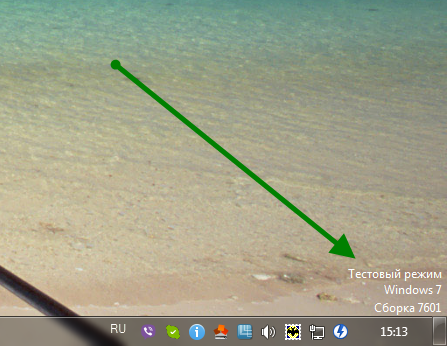
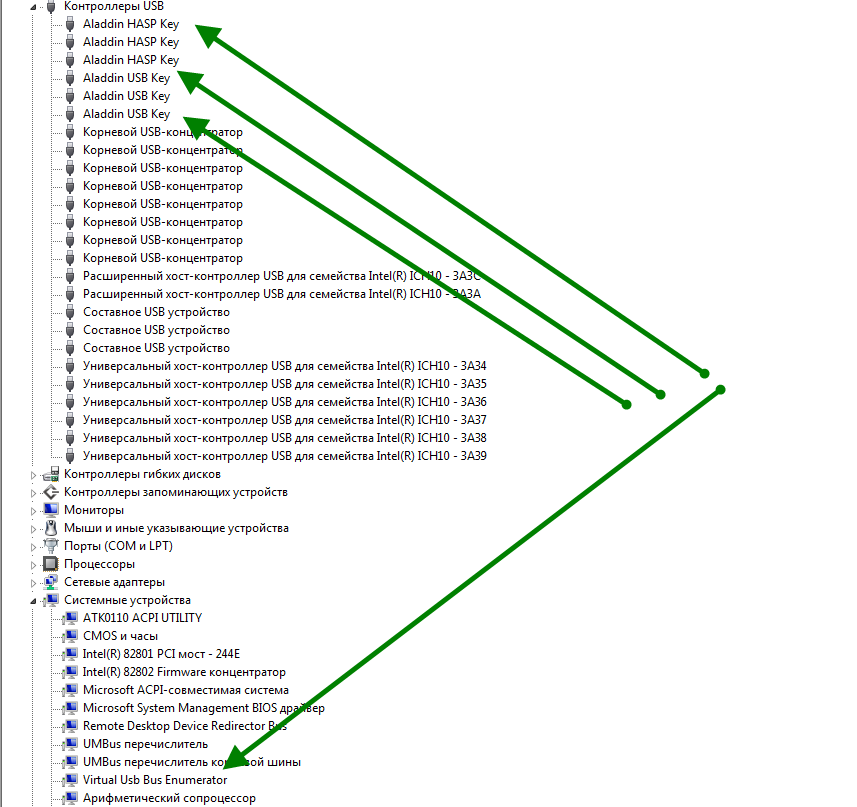
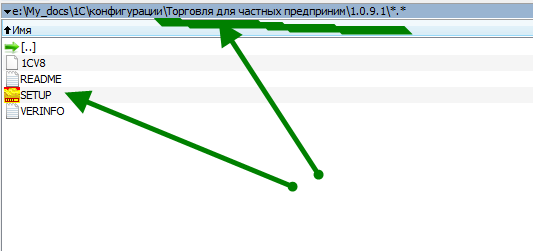
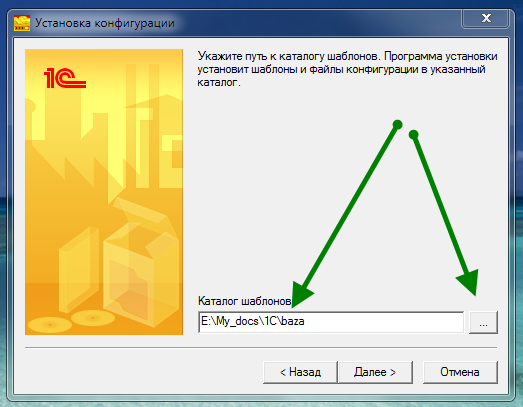
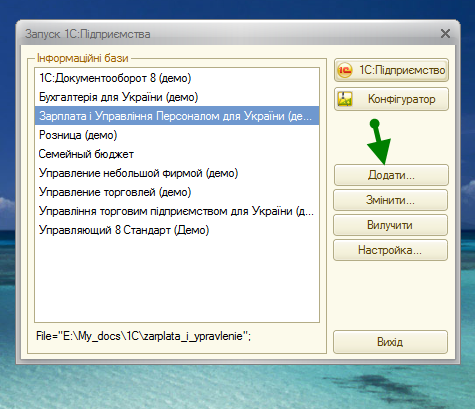
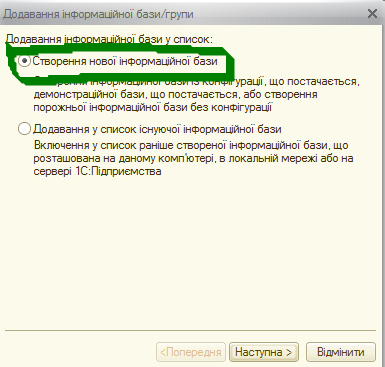

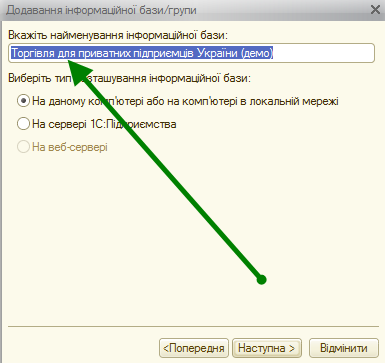
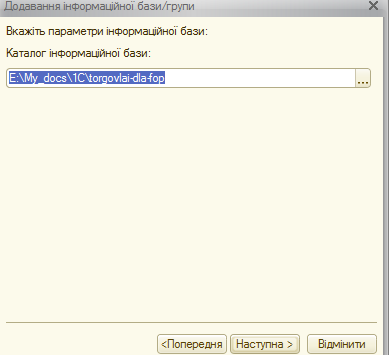
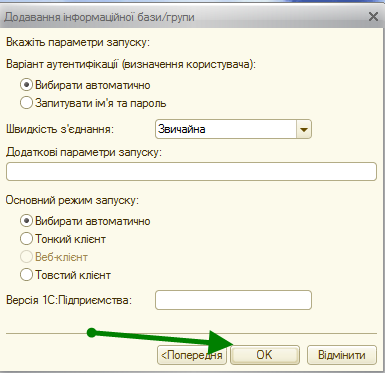
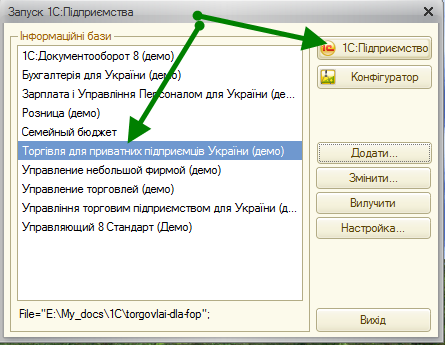
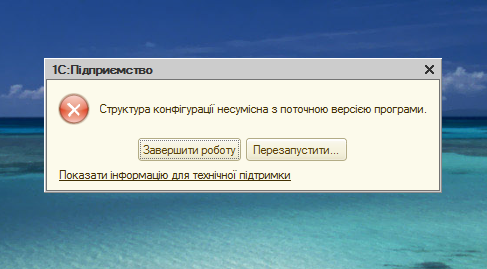
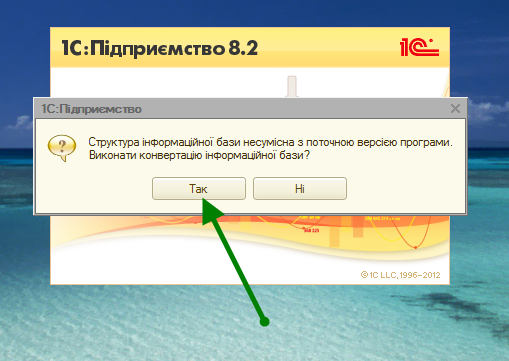
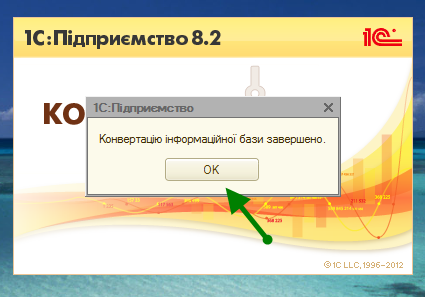
 ))
))
